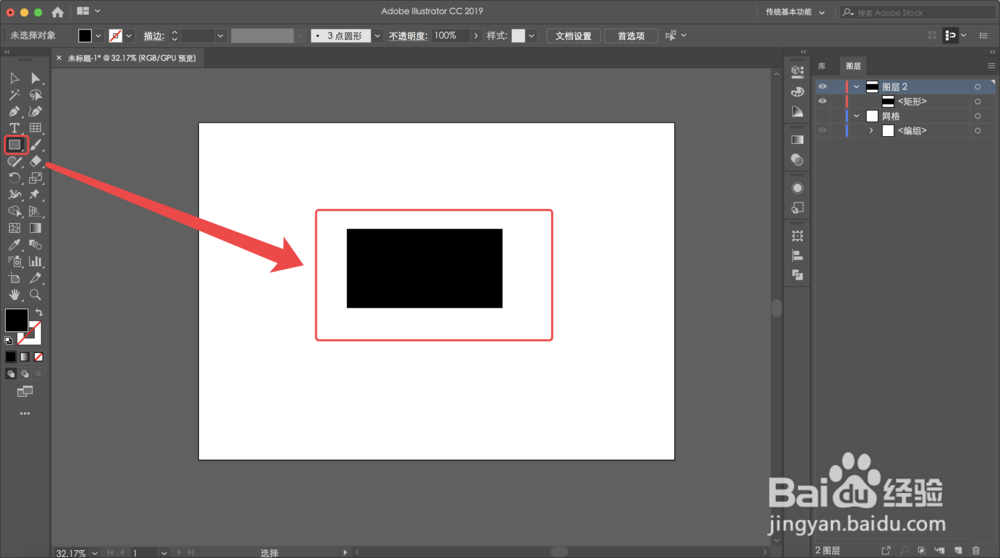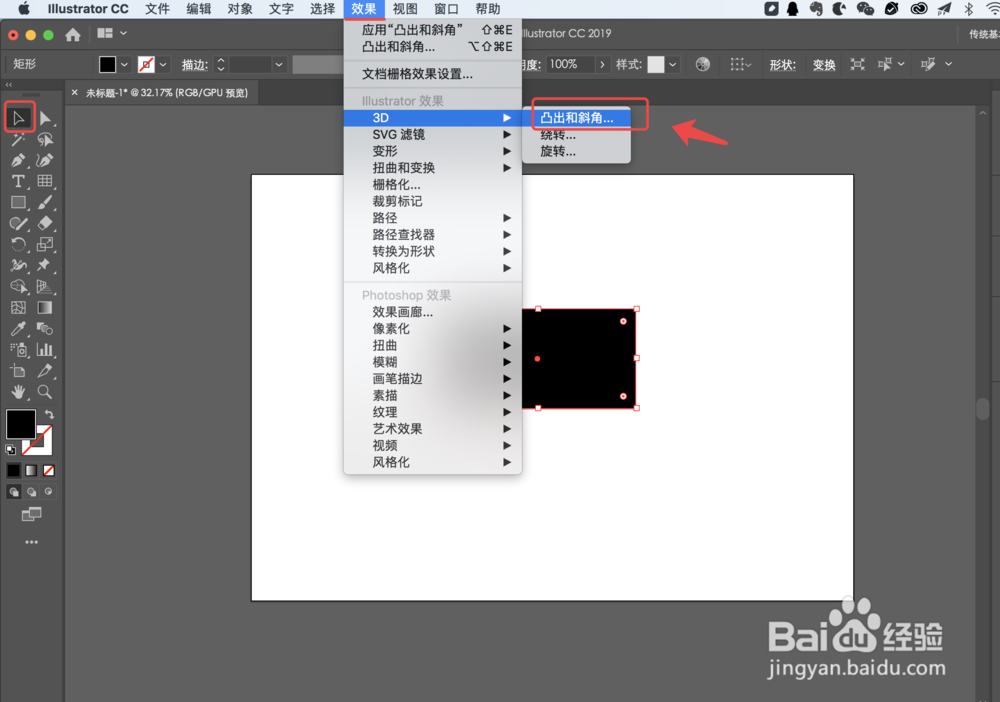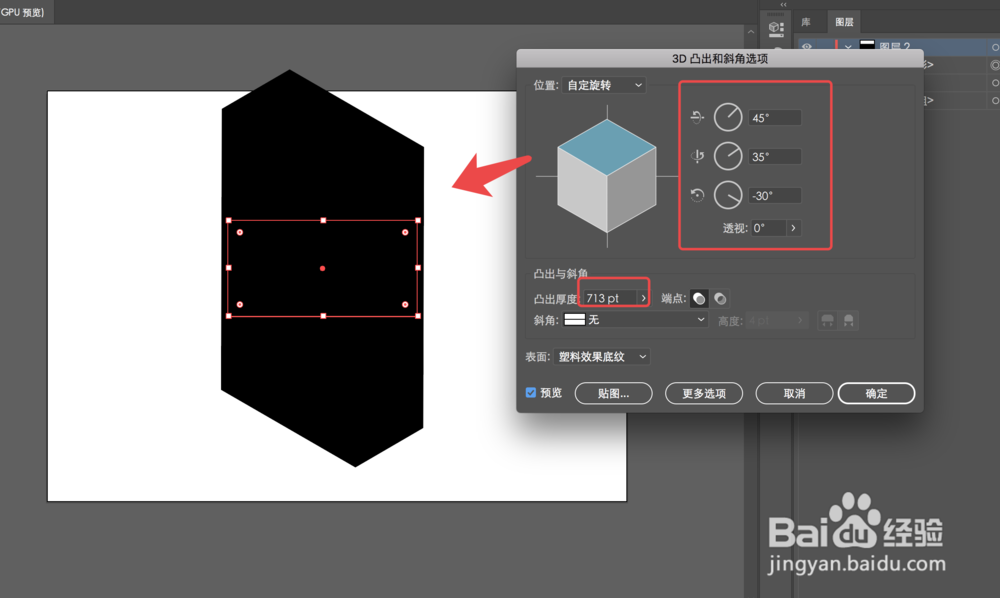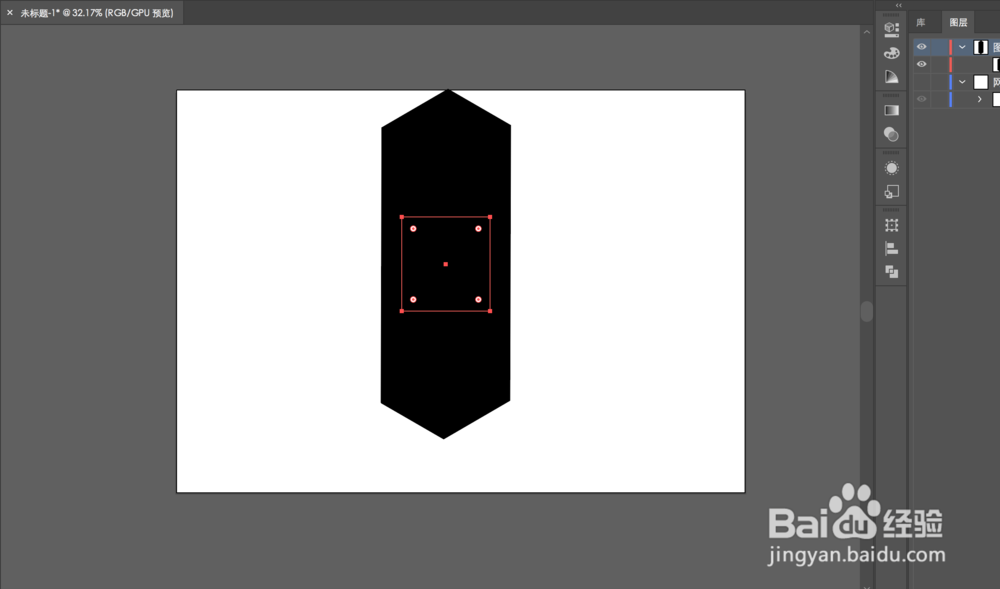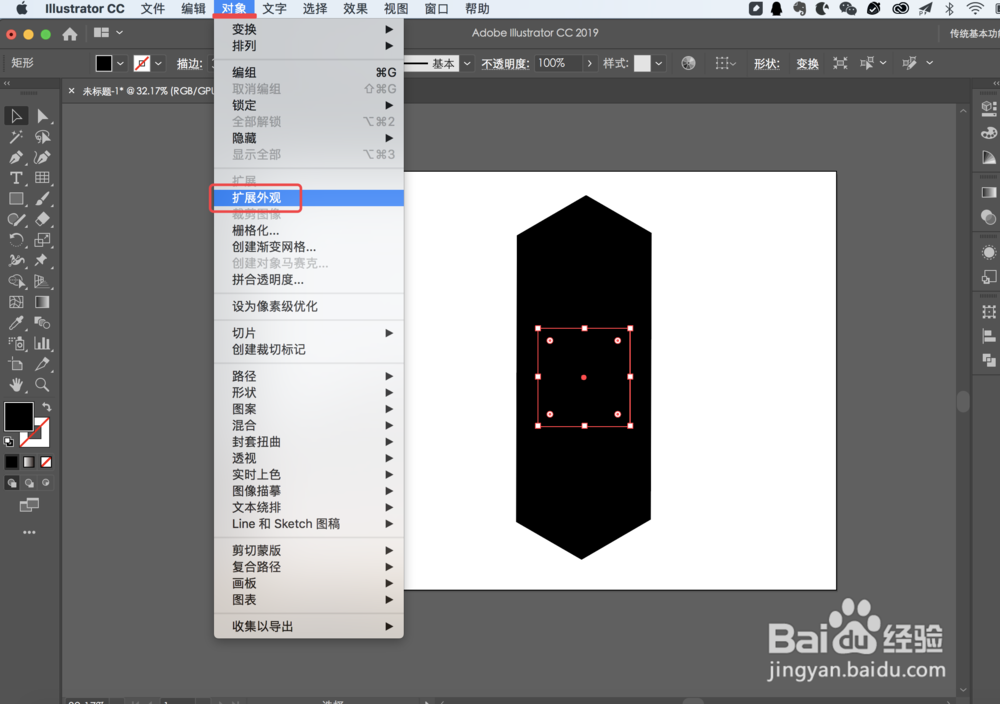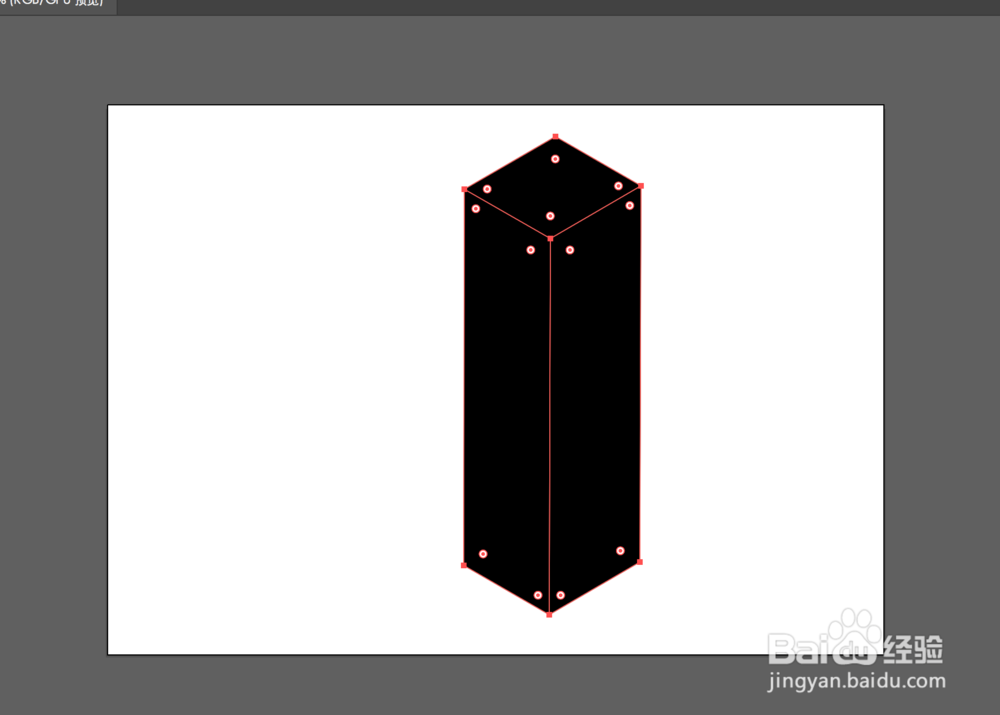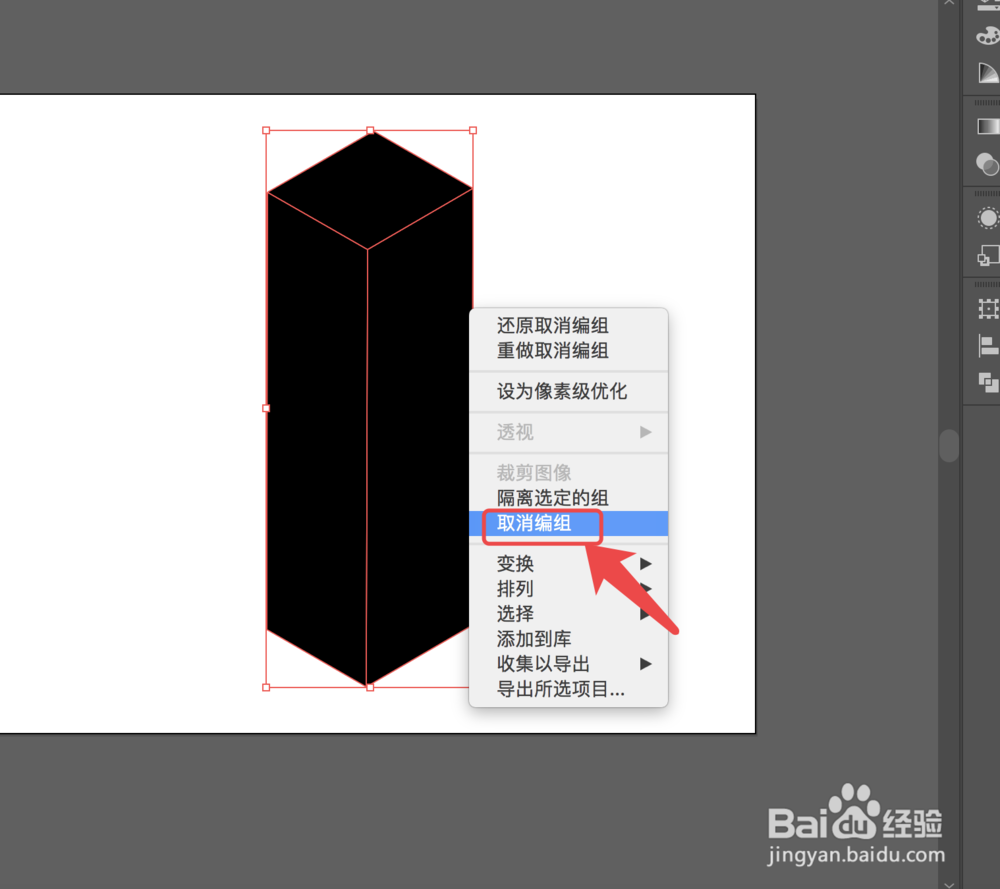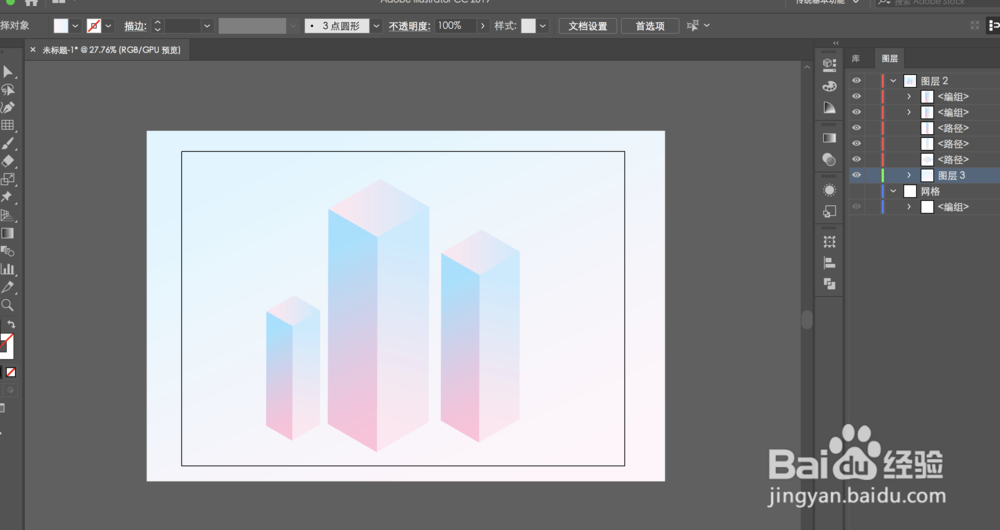【Ai教程】如何使用Ai中的3D工具绘制2.5D插画
1、1. 首先用矩形工具,创建一个矩形,这个矩形就是将要建的立方体的底面。
2、2. 选择矩形,【效果】->【3D】->【凸出和斜角】。
3、3. 按照以下面板设置好参数,2.5D效果的参数。
4、4. 这个时候还可以通过修改底面举行来调整立方体的尺寸的,但是高度就固定了。
5、5. 选中立方体,【对象】->【扩展外观】。
6、6. 右击立方体,取消编组,我们就可以方便地选择各个面进行颜色的修改。
7、7. 如果您觉得有用,记得在下方点击投票、点赞、关注、留言,小编会定期奉上更多的惊喜哦,您的支持才是小编继续努力的动力,么么哒。
声明:本网站引用、摘录或转载内容仅供网站访问者交流或参考,不代表本站立场,如存在版权或非法内容,请联系站长删除,联系邮箱:site.kefu@qq.com。
阅读量:82
阅读量:32
阅读量:78
阅读量:25
阅读量:69